Düzeltme: Kuruluşunuzun Verileri Buraya Yapıştırılamaz

Kuruluş verilerinizi belirli bir uygulamaya yapıştıramıyorsanız, sorunlu dosyayı kaydedin ve verilerinizi yeniden yapıştırmayı deneyin.

İster profesyonel ister kişisel olsun, e-postalar en güvenilir iletişim kaynağıdır. Pazarlamacılar bu iletişim kaynağını tanıtım amacıyla da kullandıklarından, gelen kutumuza bir sürü mesaj alma eğilimindeyiz. Bir ay sonra e-posta gelen kutunuzu açtığınızda ve ekranınıza çarpan bir e-posta seli gördüğünüzde hiç oluyor mu? Evet, her zaman olur!
Bu özel durumda gelen kutusunu yönetmek sıkıcı bir iş olabilir ve tüm e-postaları klasörlerde düzgün bir şekilde düzenlemek neredeyse sonsuza kadar sürebilir. Eh, bir konuşmadan gereksiz e-postaları etkili bir şekilde silen veya taşıyan ve böylece gelen kutumuzu daha düzenli hale getiren, Konuşma Temizleyici aracı olarak bilinen kullanışlı bir araç sunduğu için Microsoft Outlook'a teşekkürler. Bu konuşma aracını tekli konuşmalarda, klasörlerde, alt klasörlerinde dilediğiniz gibi kullanabilirsiniz.
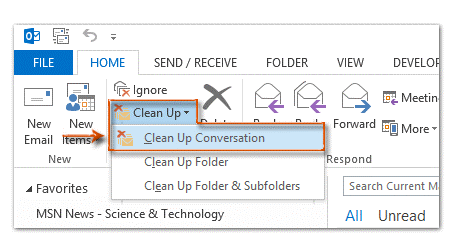
Ayrıca Okuyun: -
 Şunun için En İyi 5 En İyi RAM Temizleyici ve Güçlendirici... Eski bilgisayar yavaş çalıştığı için yeni bir bilgisayar satın almayı mı planlıyorsunuz? İşte nasıl optimize edebileceğiniz ve...
Şunun için En İyi 5 En İyi RAM Temizleyici ve Güçlendirici... Eski bilgisayar yavaş çalıştığı için yeni bir bilgisayar satın almayı mı planlıyorsunuz? İşte nasıl optimize edebileceğiniz ve...
Bu nedenle, aynı mesajın birden fazla kopyasına sahipseniz, konuşma temizleme aracı çalışacak ve Outlook hesabınızdan tüm gereksiz kopyaları kaldıracaktır. İşte Outlook'ta Konuşma Temizleme aracının nasıl kullanılacağına dair hızlı bir kılavuz.
Başlayalım! İşte nasıl çalıştığı.
Outlook'ta Konuşma Temizleme aracı nasıl kullanılır
MS Outlook'u başlatın ve Dosya > Seçenekler > Posta'ya gidin ve ardından “Konuşma Temizleme” bölümünü bulana kadar aşağı kaydırın.
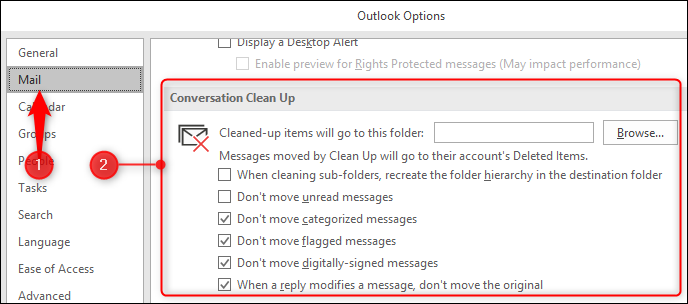
Şimdi, başlamak için, sabit sürücünüzden tüm gereksiz e-posta öğelerinin taşınacağı klasörü seçmek için “Gözat” düğmesine dokunun. Ayrıca, işaretlenmiş konuşmaları, kategorilere ayrılmış mesajları vb. taşımak isteyip istemediğiniz gibi listedeki herhangi bir seçeneği işaretleyebilir veya işaretini kaldırabilirsiniz. Durumun gerektirdiği şekilde parametreleri tercihinize göre açın veya kapatın.
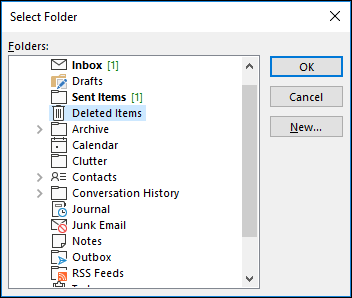
Tüm seçenekleri ayarladıktan sonra “Tamam”a dokunun.
Outlook ana ekranına geri döndüğünüzde, ana sayfa sekmesinde “Temizle” düğmesini arayın.
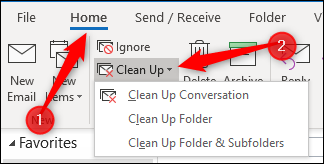
Şimdi, bir konuşmayı, bir klasörü veya bir alt klasörü temizlemek isteyip istemediğinizi açılır kutuda üç seçenek göreceksiniz. Daha fazla ilerlemek için seçiminizi yapın.
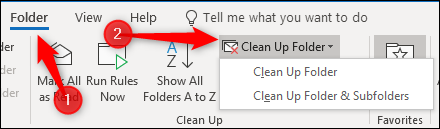
Klasör seçeneğine gitmek istiyorsanız, alternatif bir toplama yolu Klasör > Klasörü Temizle'dir. Olabildiğince öyle olsun.
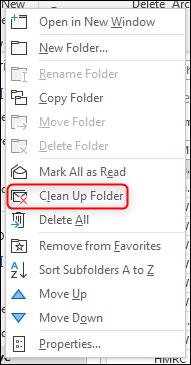
Outlook'ta Konuşma Temizleyici aracını ilk kez çalıştırıyorsanız, bu eyleme devam etmek isteyip istemediğinizi soran bir açılır uyarı görürsünüz. Devam etmek için “Temizleme klasörü” seçeneğine dokunun.
“Bu mesajı bir daha görmek istemiyorum” seçeneğini de işaretlemeyi unutmayınız.
Şimdi, Konuşma temizleme aracı çalışmaya başlayacak. Gereksiz e-posta öğelerini kontrol etmek için tüm e-postalarınızı tarayın. Ve özellikle, bu aracı sisteminizde ilk kez çalıştırıyorsanız, tüm gelen kutunuzun taranması biraz zaman alabilir.
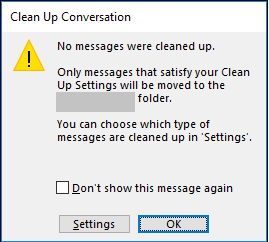
Ayrıca Okuyun: -
2021'de Microsoft Office'in En İyi 7 Alternatifi Metin belgelerini düzenlemek için günlük olarak MS Office kullanıyor musunuz? Yeni ofis süitlerini denemek ister misiniz? Eğer...
Ama iyi olan şey, bu işlemin arka planda çalışmasına ve bu arada Outlook'u kullanmasına izin verebilmenizdir. Araç e-postalarınızı taradığı anda, çalışmanızı kesintiye uğratmadan arka planda otomatik olarak sonlandırılacaktır. Ancak, e-posta klasörlerinizde bu tür e-postalar bulunmazsa, kesinlikle “Hiçbir mesaj temizlenmedi” bildirimi ile sizi bilgilendirecektir.
Sonuç olarak, Outlook için değerli bir araç kullanmanız gerekir. Gelen kutunuzda, Konuşma Temizleyici aracı tarafından kesinlikle halledilmesi gereken gereksiz e-postaların bir kısmını bulacağınızdan eminiz.
Umarım bu blog, Outlook'ta Konuşma Temizleme aracının nasıl kullanılacağına dair tüm şüphelerinizi gidermiştir ? Gelen kutunuzu yalnızca benzersiz e-posta kopyalarıyla düzenli ve düzenli tutmak için bu aracı arada bir deneyebilir ve kullanabilirsiniz.
Kuruluş verilerinizi belirli bir uygulamaya yapıştıramıyorsanız, sorunlu dosyayı kaydedin ve verilerinizi yeniden yapıştırmayı deneyin.
Microsoft Rewards ile Windows, Xbox ve Mobile platformlarında nasıl en fazla puan kazanabileceğinizi öğrenin. Hemen başlayın!
Windows 10
Skyrim'in sinir bozucu sonsuz yükleme ekranı sorununu çözerek daha sorunsuz ve kesintisiz bir oyun deneyimi sağlamanın etkili yöntemlerini öğrenin.
HID şikayetli dokunmatik ekranımla aniden çalışamaz hale geldim. Bilgisayarıma neyin çarptığı konusunda hiçbir fikrim yok. Eğer bu sizseniz işte bazı düzeltmeler.
PC'de canlı web seminerlerini kaydetmenin yararlı yollarını öğrenmek için bu kılavuzun tamamını okuyun. Windows 10, 8, 7 için en iyi web semineri kayıt yazılımını, üst ekran kaydediciyi ve video yakalama araçlarını paylaştık.
iPhone'unuzu bilgisayara bağladıktan sonra karşınıza çıkan açılır pencerede yanlışlıkla güven butonuna tıkladınız mı? Bu bilgisayara güvenmemek istiyor musunuz? Ardından, daha önce iPhone'unuza bağladığınız bilgisayarların güvenini nasıl kaldıracağınızı öğrenmek için makaleyi okuyun.
Ülkenizde akış için mevcut olmasa bile Aquaman'i nasıl yayınlayabileceğinizi bilmek ister misiniz? Okumaya devam edin ve yazının sonunda Aquaman'in keyfini çıkarabileceksiniz.
Bir web sayfasını kolayca PDF olarak nasıl kaydedeceğinizi öğrenin ve web içeriğini çevrimdışı erişim ve paylaşım için taşınabilir PDF dosyalarına dönüştürmek için çeşitli yöntem ve araçları keşfedin.
PDF belgelerinize not ekleyin - Bu kapsamlı kılavuz, bir PDF belgesine farklı yöntemlerle not eklemenize yardımcı olacaktır.








